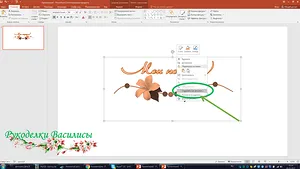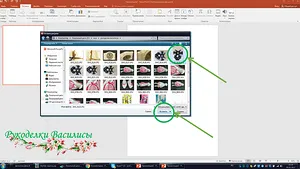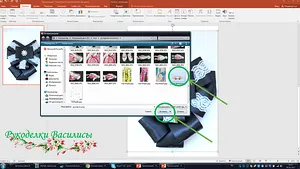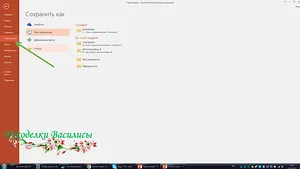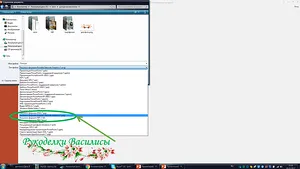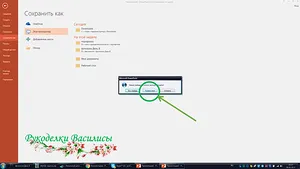Creați legende pentru fotografii în powerpoint, rukodelki Vasilisa
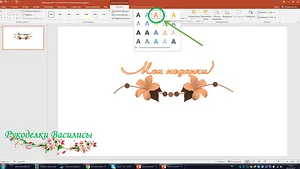
Photoshop pentru începători - programul este destul de complicat ... Dar birourile standard sunt capabili de a utiliza aproape toate. Mai ales că versiunile mai noi au un set de caracteristici destul de tolerabil avem nevoie pentru a crea o inscripție frumoasă. Deci, înarmat cu răbdare, să începem.
2. Creați o nouă prezentare, elimina toate inscripții care nu sunt necesare, cum ar fi „Titlu Slide“ și altele. Și avem o frunză curată.

3. În fila „Insert“ push „Figura“ (încercuită în verde). Ecranul realizat din întregul ecran, pentru a face clar în cazul în care acesta se află.

fereastra 4.Otkroetsya în care doriți să specificați calea către imagine (fura pentru a găsi în prealabil pe internet). Selectați o imagine și faceți clic pe „Paste“ (pete verzi încă observate).
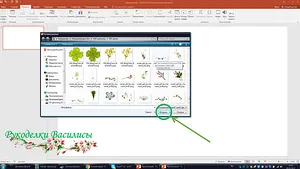
5.Kartinka pune chiar în mijlocul foii. Acorde o atenție! Dimensiunea imaginii poate fi diferită și poate fi necesar pentru a mări sau micșora-l.
În panoul de sus al filei pe „Format“ în colțul din dreapta al mărimii vizibile a imaginii, care poate fi schimbat.
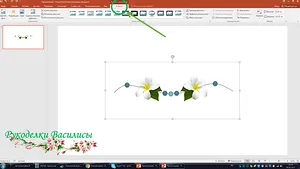
6.Kartinka - bine, dar semnătura sa este chiar mai bine). Du-te înapoi la fila „Inserare“ și faceți clic pe „legendă“
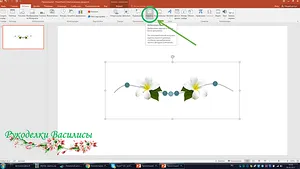
8.Kartinka este, textul este, armonie ... nr. Suntem cu voi oamenii sunt creativi, trebuie să fie frumos. Prin urmare, schimbarea stilului de font și dimensiunea celui pe care suntem cel mai mult va dori. Am pre-instalat fonturi suplimentare, care folosesc de multe ori.
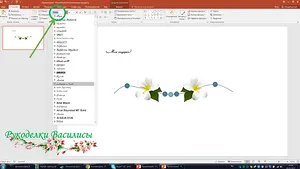

9.Uzhe mai bine cautati. Mouse-ul pentru a muta semnul în centrul imaginii.

10.Teper va vopsi florile noastre. Dati click pe imagine - a subliniat pătrate. Și pe fila „Format“, faceți clic pe butonul „Color“

11.Zdes alege ce dorește inima ta. Mi-am dorit să vopsi portocaliu flori.

12.Teper bukovki. De asemenea, nu a împiedicat-ar tenta. În fila „Format“, sunt gata făcute stiluri de scrisoare, care sunt imediat gata de utilizare.
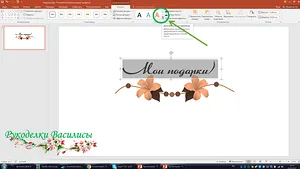
13.Vybrali, revopsit .... Acesta va fi mic ... palely
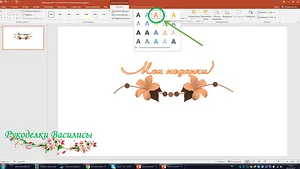
14.Menyaem textul schiță pe un întuneric
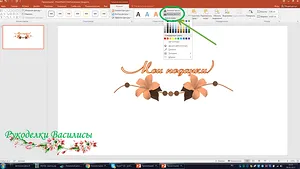
15.Tak mult mai bine. Acum, prin apăsarea tastelor Ctri și mouse-ul pentru a selecta o inscripție și o imagine și de grup într-o singură imagine întreagă.
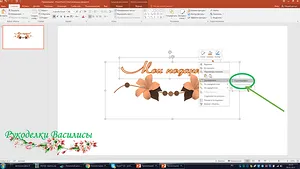
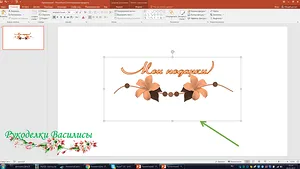
16. În meniul vertical cu butonul din dreapta al mouse-ului, găsiți linia „Salvare ca imagine“. lovit